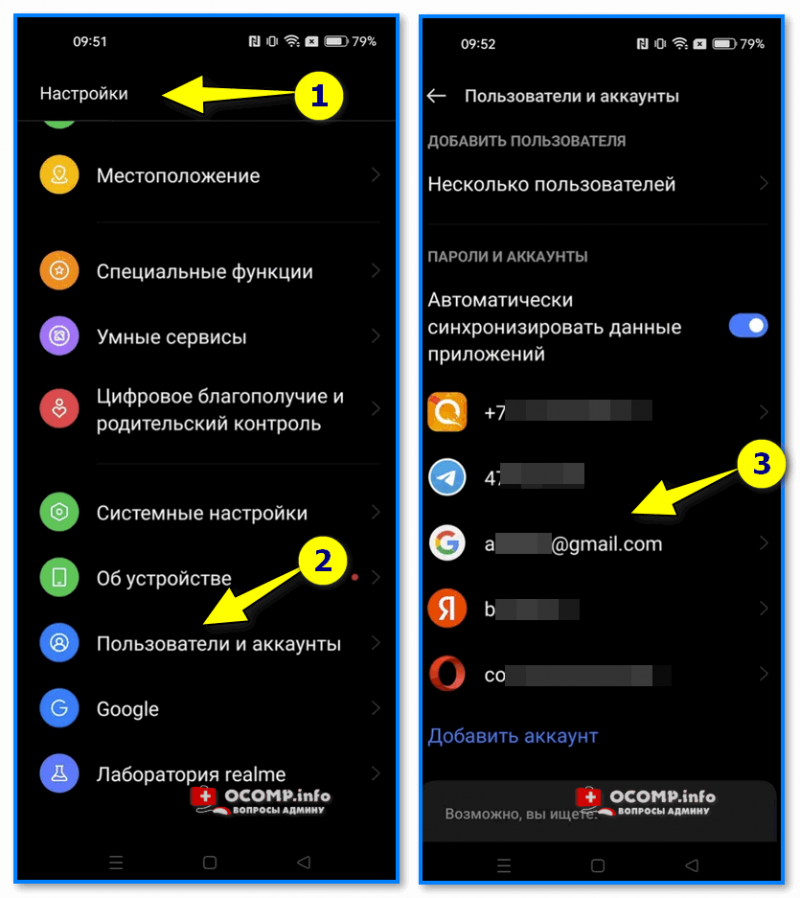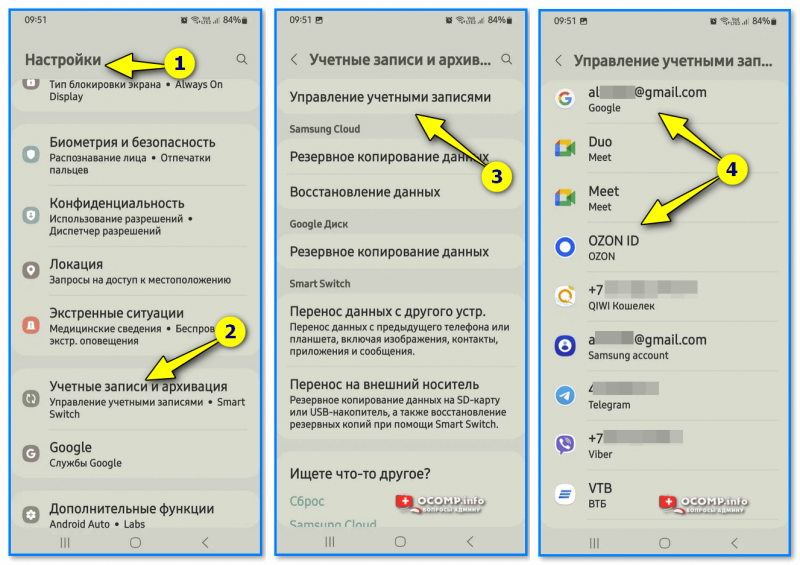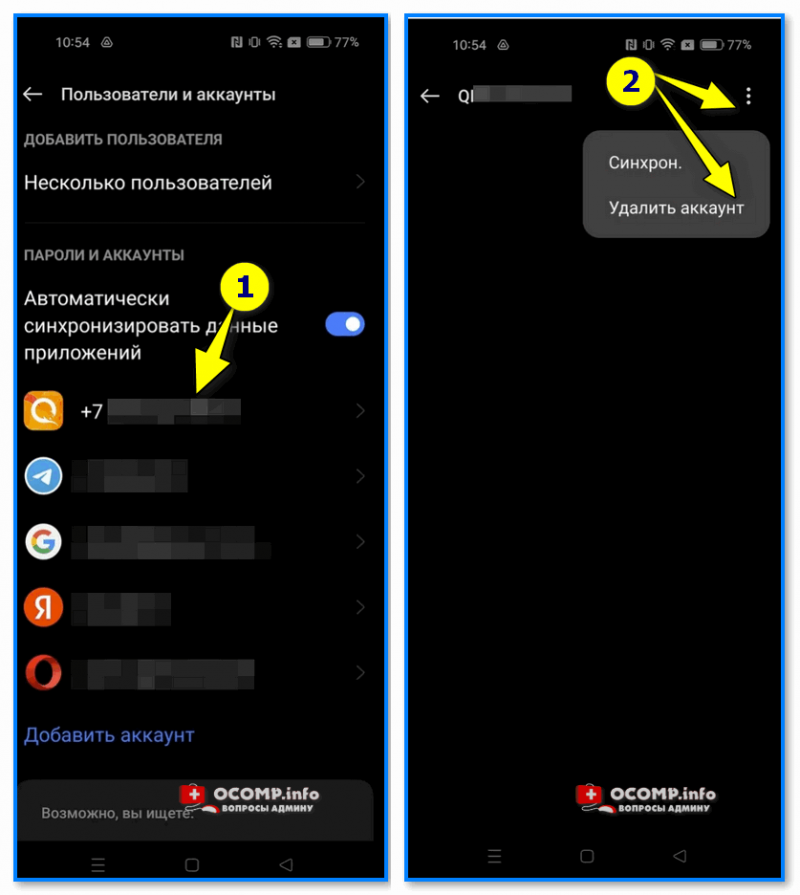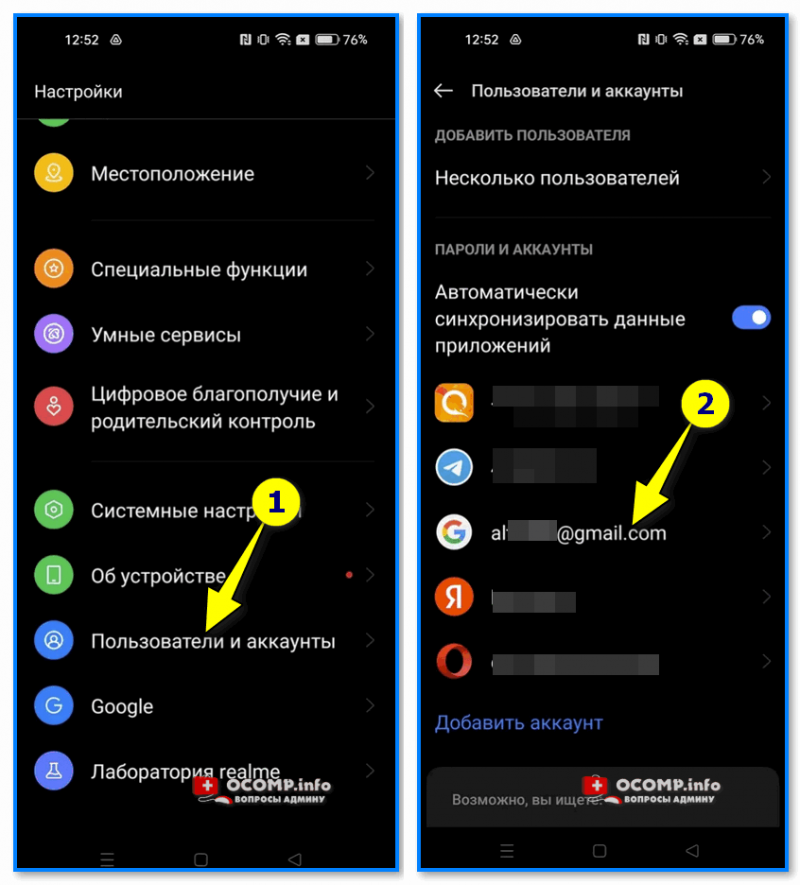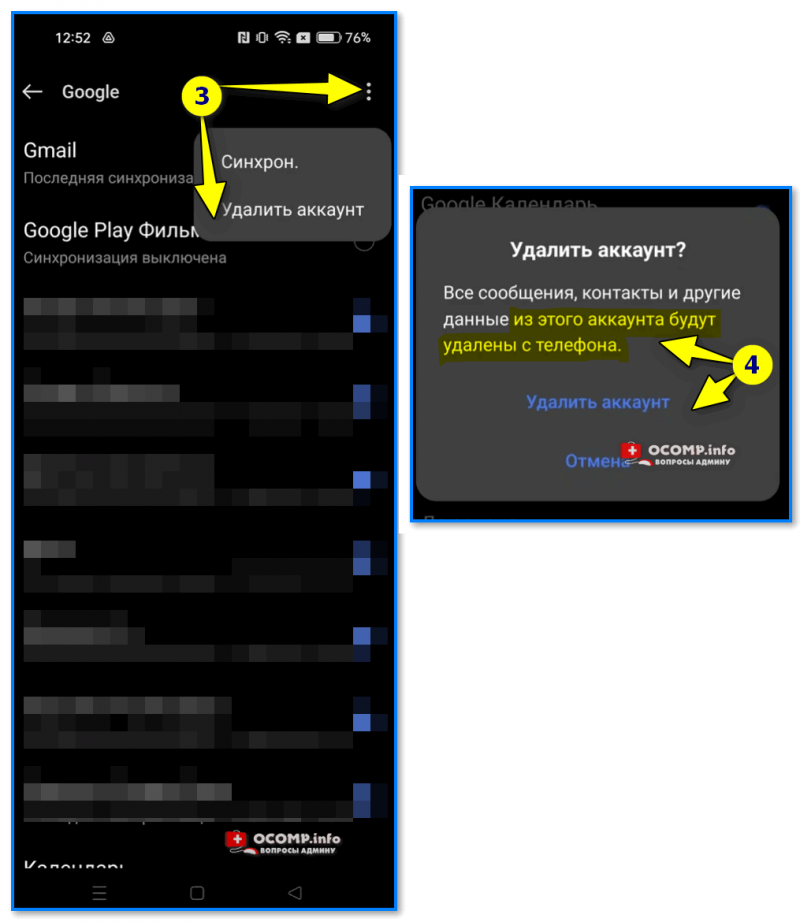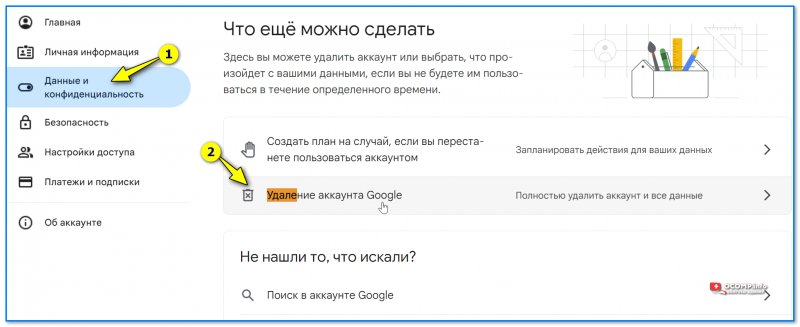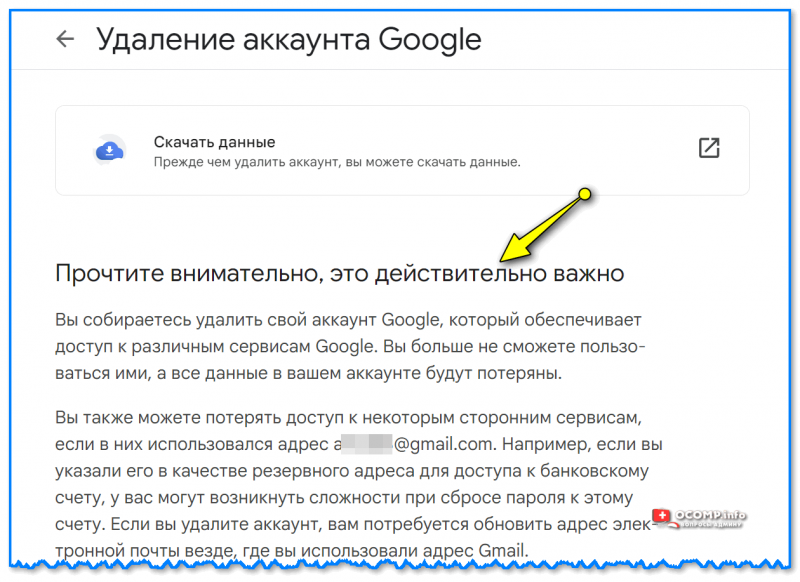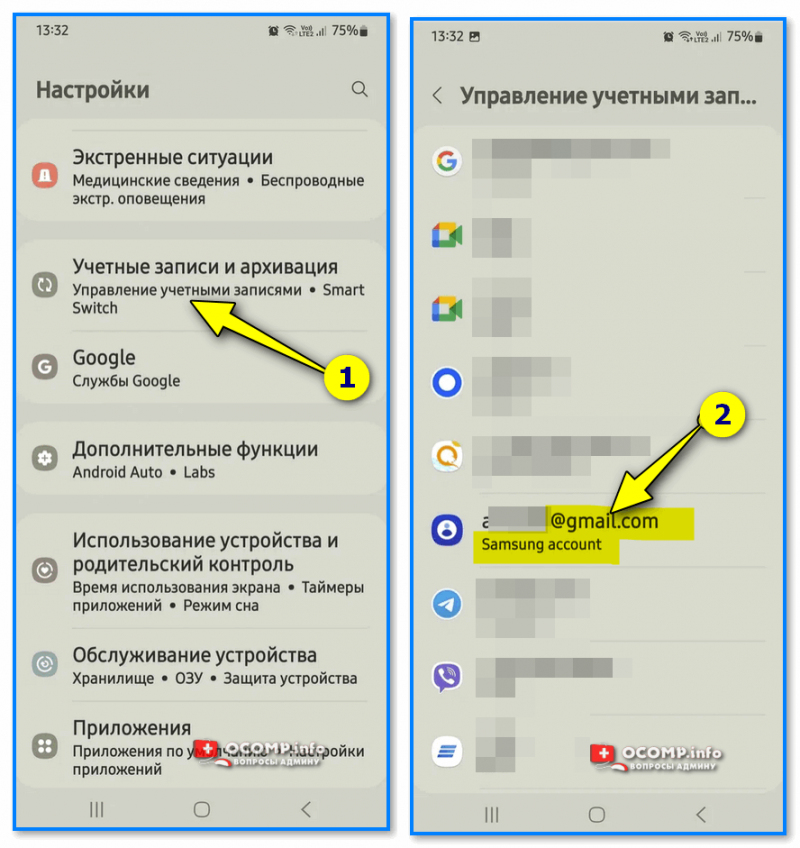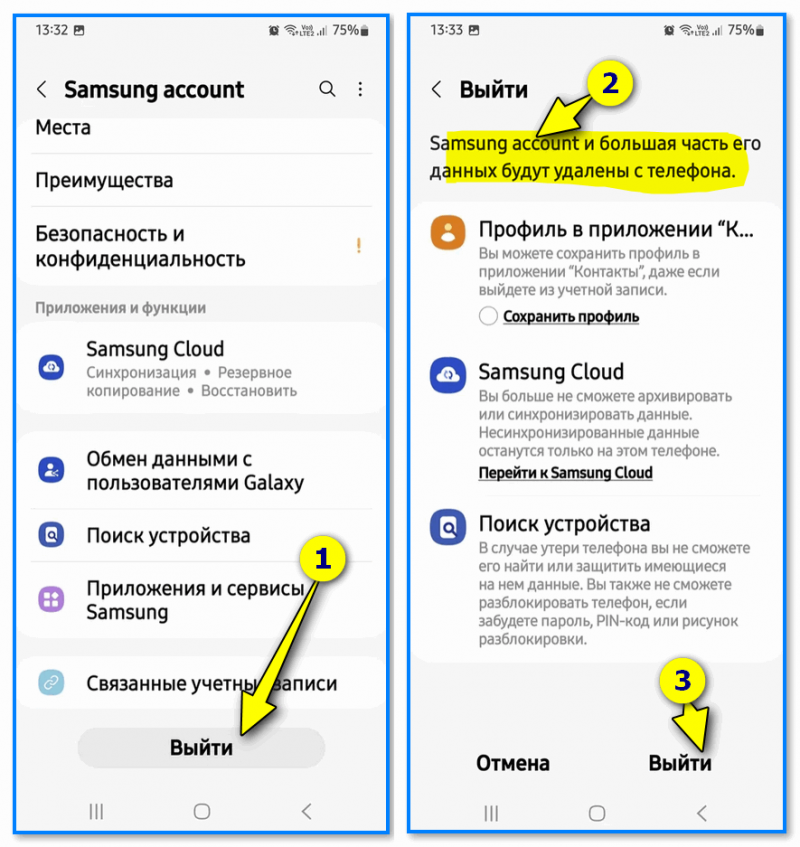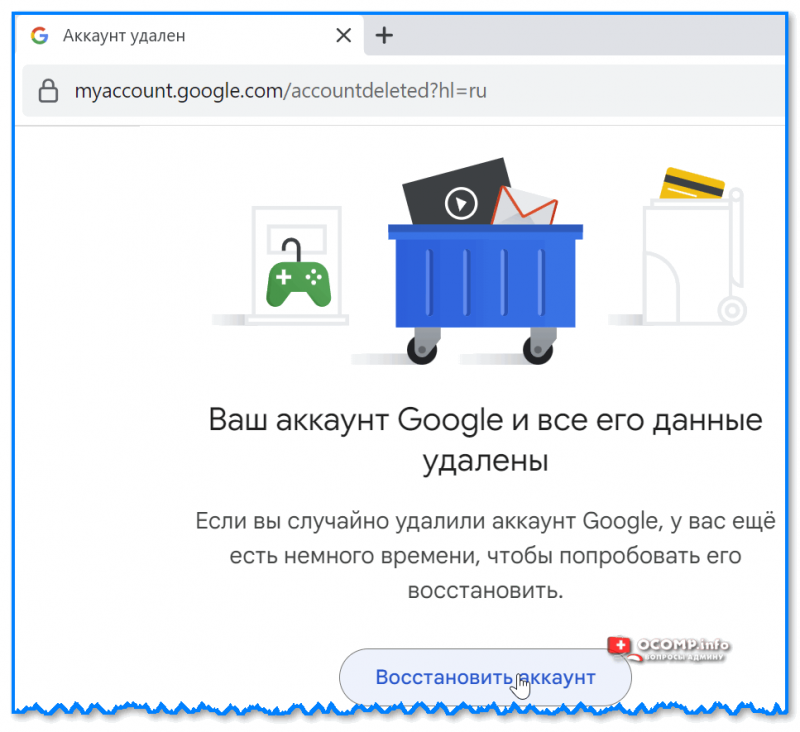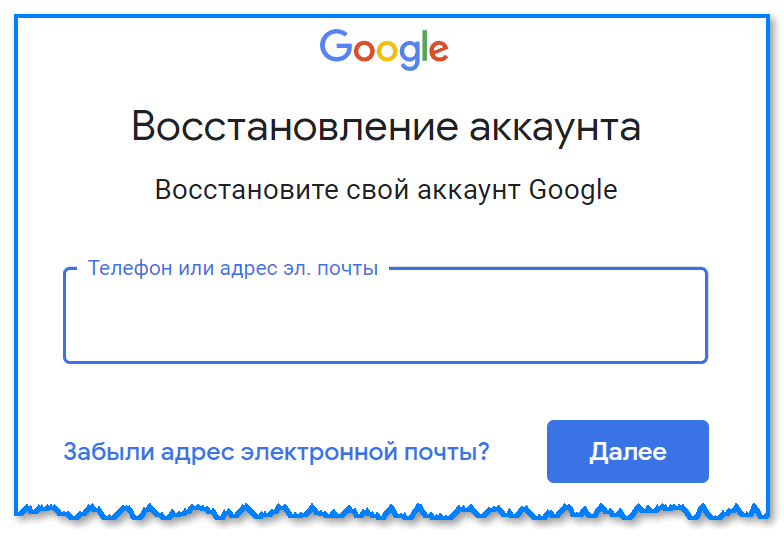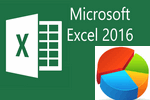Как подключить беспроводную клавиатуру к компьютеру и телефону (в т.ч. Bluetooth-версию)
Как подключить беспроводную клавиатуру к компьютеру и телефону (в т.ч. Bluetooth-версию)
Здравия всем!
Сегодня к "среднему" смартфону подключено около 3-10 аккаунтов от различных сервисов: Google, Яндекс, Samsung и др. (в зависимости от марки телефона и региона его использования - они могут быть отличны). И не так уж редко случается так, что требуется выйти и откл. (а то и удалить!) какой-нибудь аккаунт от телефона (например, чаще это требуется с аккаунтом от Google // который может периодически о себе напоминать, даже если уже был зарегистрирован другой профиль).
Собственно, т.к. эта тема относительно популярна, решил "пару" слов добавить на блог...
*
Примечание: под "удалением" аккаунта (от того же Google) многие понимают 2 разных действия:
- просто выйти из аккаунта на конкретном телефоне (чтобы потом зайти под ним на другом аппарате);
- удалить аккаунт насовсем (вместе со всеми данными!), чтобы потом создать новый.
На всякий случай в заметке я рассмотрю оба случая: сначала первый, потом второй. Будьте аккуратны и не перепутайте эти способы!
*
Содержание статьи📎
Работа с подкл. аккаунтами
Просмотр, какие аккаунты (учетные записи) подключены на смартфоне
Чтобы просмотреть все свои учетные записи и аккаунты на телефоне — достаточно открыть настройки Android и перейти в одноименную вкладку "Пользователи и аккаунты" (обычно она располагается в нижней части окна...).
В моем примере (на скрине ниже) показана вкладка с 5-ю профилями (аккаунтами). 👇
Кстати, на некоторых смартфонах (например, от Samsung) вкладка может называться несколько по-иному: "Облако и учетные записи" или "Учетные записи и архивация". См. пример. 👇
*
Удаление аккаунта
Общий случай
В большинстве случаев под "удалением" учетной записи подразумевают отключение ее от одного конкретного телефона: чтобы все данные этого аккаунта на аппарате были недоступны, и новый владелец (например) не мог зайти на сайт под вашем именем.
Стоит отметить, что сами данные останутся на сервере офиц. разработчика этого сервиса (и потом, с другого устройства, вы сможете снова подключить свой аккаунт).
Такое "удаление" выполняется весьма просто:
- необходимо сначала открыть настройки Android и перейти во вкладку профилей (см. выше показано, как это сделать);
- затем открыть ненужный аккаунт, нажать по "трем точкам" (вызвав доп. меню) и выбрать опцию "Удалить аккаунт". Возможно, вам придется ввести пароль или какие-либо сведения от учетной записи (зависит от вашей прошивки и настроек безопасности). 👇
*
Аккаунт Google
Только с конкретного телефона (после можно будет войти в свой профиль с другого телефона, например)
- сначала необходимо открыть настройки Android и перейти во вкладку "Пользователи и аккаунты" ("Учетные записи"). В ней найти профиль Google и открыть его 👇;
- далее кликнуть по "трем точкам" и выбрать функцию "Удалить аккаунт" 👇(возможно, потребуется подтвердить операцию ПИН-кодом, либо отпечатком пальца. Зависит от настроек безопасности на вашем телефоне).
*
И на телефоне, и на сервере Google (т.е. «насовсем»)
- перейти в браузере на офиц. страничку в сети: 📌https://myaccount.google.com/data-and-privacy
- войти в свой профиль (что делать, если 📌забыли пароль);
- затем перейти в раздел "Данные и конфиденциальность" и в подразделе "Что еще можно сделать" нажать по ссылке "Удаление аккаунта Google". См. скриншот ниже 👇;
- сразу же появиться окно-предупреждение: внимательно прочитайте всё, что там написано и проверьте, какие файлы у вас пропадут (возможно, что там есть что-нибудь нужное!). В конце этого сообщение будет заветная кнопка для подтверждения удаления...
- если у вас возникли доп. вопросы или проблемы с удалением — есть еще спец. инструкция и форма от Google: 📌вот ссылка.
*
Аккаунт Samsung
В отличие от вышеприведенных примеров — аккаунт Samsung "убирается" с телефона несколько логичнее, чем Google: нужно вместо кнопки "Удалить" нажать кнопку "Выход".
В остальном всё также: сначала зайти в раздел "Управление учетными записями", найти там свой профиль Samsung, открыть его, и воспользоваться выходом. См. пару скринов ниже. 👇
*
📌 Для полного удаления аккаунта Samsung (вместе со всеми данными с сервера компании) — необходимо войти в свою учетную запись на сайте 👉www.account.samsung.com и воспользоваться опцией "Удалить аккаунт".
*
Можно ли восстановить аккаунт Google после полного удаления
Можно!
Однако, у вас есть только 20 дней с момента удаления (видимо компания это делает на случай ошибочного удаления // или если процедуру удаления запускал не владелец, а кто-то из злоумышленников).
*
Что делать для восстановления:
- перейти на офиц. страничку Google: https://myaccount.google.com/accountdeleted?hl=ru
- затем появится стандартная форма Google, в которую нужно будет ввести свой номер телефона или электро-почту. Затем придется их подтвердить и действовать согл. рекомендациям Google (прим.: здесь их все приводить не буду, т.к. там может быть неск. вариантов развития событий, в зависимости от вашего аккаунта...).
*
Дополнения по теме — приветствуются ниже (см. форму комментирования).
Я же за сим откланяюсь, всем удачи!
👋
Другие записи: